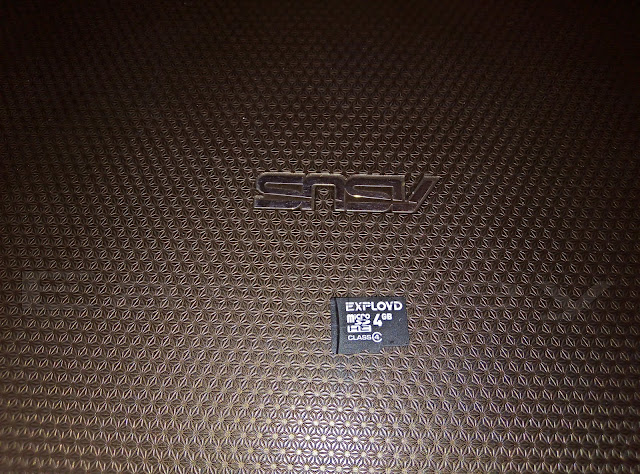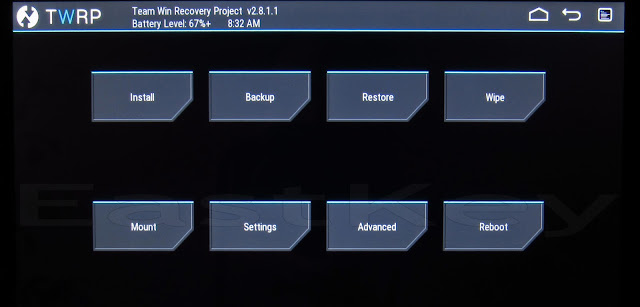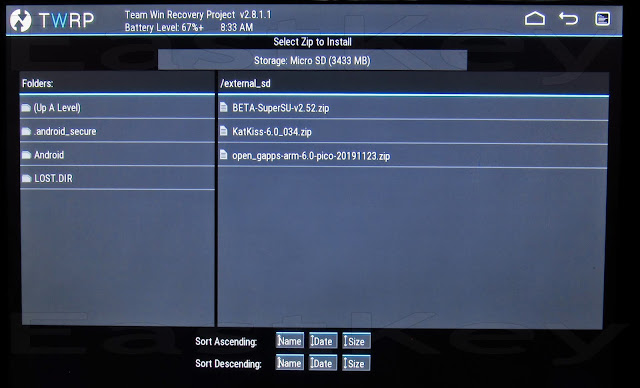Asus transformer tf101 разблокировать
Обновлено: 03.07.2024
Несколько дней назад случилось знаменательное событие для владельцев планшетов Asus Eee Pad Transfomer. В Сети появился секретный ключ безопасности для этого планшета.
Чуть позже на xda был опубликован алгоритм установки Ubuntu Linux на планшет Asus Eee Pad Transfomer. Для установки Linux требуется специальная программа прошивки - NVFLASH, для которой нужны эти секретные ключи.
И вот теперь, разработчик с сайта xda rayman84, который также создал первое неофициальное ядро для этого планшета, сделал всем владельцам Eee Pad Transfomer настоящий подарок.
Он разработал метод, позволяющий с помощью NVFLASH не только перепрошить, но и восстановить планшет, превратившийся в кирпич, после неудачной прошивки.
Для восстановления планшета нам потребуется:
- Программа Nvflash для Windows или Nwflash для Linux
- NVFlash/APX драйверы
- Файл flash.cfg для Eee Pad Transformer
- Файл transformer.bct
- Скрипт для прошивки download.bat (или download.sh для Linux)
Архив со всем этим можно скачать по адресу:
Еще нам потребуется новая прошивка для Eee Pad Transfomer:
Прошивка Prime V 1.4:
Или более новая прошивка Prime V 1.5:
Prime - это кастомная прошивка Android 3.1, которая уже имеет права доступа root, и ClockWorkMod recovery, разработанная участником xda, Roach2010.
Еще можно скачать стоковую прошивку для этого метода отсюда:
Инструкция по восстановлению Eee Pad Transfomer
Важно! Прежде всего убедитесь, что батарея вашего планшета заряжена как минимум на 50%.
1. Распакуйте архив nvflash.zip (для Linux: nvflash.tar.bz2) на компьютер.
2. Распакуйте архив с прошивкой и скопируйте файлы boot.img recovery.img и system.img в папку nvflash. Эти три файла должны попасть в ту же папку, где находится файл download.bat (или download.sh для Linux)
3. Подключите планшет к компьютеру с помощью USB кабеля.
4. Нажмите и удерживайте кнопку увеличения громкости, и не отпуская ее, нажмите кнопку включения. Не отпускайте обе кнопки примерно 6 секунд.
Экран останется темным, но планшет подключится к компьютеру через USB.
5. Этот пункт только для Windows: найдите устройство APX в менеджере устройств и обновите драйвер. Драйвер находится в папке, в которую вы распаковали скачанный архив, в каталоге usbpcdriver
6. Запустите файл download.bat (или download.sh, если у вас на компьютере установлен Linux.)
7. Дождитесь завершения процесса, в конце которого ваш Eee Pad Transfomer загрузит новую операционную систему.
После такой очистки планшет вернется в стандартный для этой модели вид, как если бы он был из коробки.
Рассмотрим все способы системного сброса. Любой хард ресет выглядит как перезагрузка планшета с форматированием информации в нем. В каждом конкретном случае операция может выполнятся по разному, например с очисткой SD карты или сброса графического ключа.
Перед сбросом системных настроек не забудьте сохранить Ваши данные находящейся в планшете (смс, контакты и прочие записи). После сброса, все пользовательские записи стираются из памяти вместе с настройками.2. Прокрутите открывшийся список в самый низ и нажмите на Сброс настроек .
1. Откройте приложение «Телефон».
2. Введите один из 3х вариантов кода:
Комбинации вводятся с помощью цифровых клавиш в номеронабирателе или в калькуляторе планшета. При необходимости нажмите еще и клавишу вызова.
1. Выключаем планшет. Батарея должна быть полностью заряжена. 2. Зажимаем одновременно две кнопки: Зажимаем кнопки питания и уменьшения громкости. 3. Ждем, пока откроется Recovery mode меню. Отпускаем зажатые клавиши. Если меню непоявляется ждите, пока появится мелкий текст в верхней части экрана, после этого отпускайте клавиши. Как только увидите надпись Wipe Data, сразу же нажмите 1 раз на клавишу увеличения громкости (главное успеть нажать вовремя). 4. Перемещаемся по меню с помощью качельки громкости. Выбираем пункт wipe data/factory reset . Для этого нужно нажать клавишей питания, которая в данном случае служит в качестве кнопки ОК. 5. Далее появится вопрос confirm wipe of all user data , соглашаемся, выбирая пункт Yes — delete all user data . 1. Отнесите планшет в ближайший сервисный центр и попросите сбросить с него все настройки. 2. Если гарантия на планшет еще не закончилась, обратитесь в ваш магазин и попросите сделать сброс настроек по гарантии. ASUS Eee Pad Transformer 3G tf 101 заблокирован графический кодASUS Eee Pad Transformer 3G tf 101 заблокирован графический код, превышено количество вводов графического кода, восстановите аккаунт через гугл. ППЦ ребенок ничего не помнит ни канцов ни краев. пробовал сброс, не помогало ASUS Eee Pad Transformer 3G tf 101 заблокирован графический код пробовал сброс, не помогало Последний раз редактировалось yourslava; 23.04.2013 в 16:14 . На 4pda в шапке на русском языке написано как шить. На всякий случай вот что нашел, для разных версий андроид: Android 3.2:
Установка драйвера, активировать режим отладки по USB
Получение root прав на Android, установка TWRPПолучить рут на этом планшете можно несколькими способами:
Я выбрал последний метод, он достаточно прост, но времени заняло много, несколько минут. Установить SuperSU в будущем нужно будет обязательно через recovery! Так же несколько методов установки кастомного recovery (рекавери):
2) Записываем его в корень внутренней памяти (имя должно быть обязательно recovery.blob) 4) Перезагружаем планшет, установиться TWRP , после чего можно будет перезагрузиться в режим Recovery .
Подготовка к прошивке андроидДля прошивки планшета нам может пригодиться micro SD карта.
Установка операционной системы Android
Первым делом необходимо сделать Factory reset. Жмём Wipe и перетаскиваем круг со стрелкой в правую сторону (Swipe to Factory Reset). Дожидаемся завершения операции.
Затем выбираем кнопку Install, находим файл с прошивкой и устанавливаем ее. Обязательно дожидаемся завершения операции, которая может занять несколько минут.
Точно таким же образом устанавливаем файл SuperSU. Установка обязательно с помощью recovery, иначе будет перезагрузка!
Нажимаем на кнопку Reboot System внизу экрана или Reboot на главном экране для перезагрузки устройства. Внимание: первая загрузка планшета может занять больше времени, чем обычно. Обязательно необходимо дождаться до конца.
Планшет перезапуститься и начнёт загружаться операционная система Android
Прошивка установилась и загрузилась операционная система. Осталось найти замену гугловским сервисам, так как с кастомными прошивками устанавливать Gapps не стоит. Читайте также:
|